Si tienes una unidad de almacenamiento conectada a una interfaz SATA te interesará saber que puedes ganar rendimiento adicional para tu disco duro activando el modo AHCI. ¿En qué consiste este modo y cómo configurar Windows para que lo utilice? Pues sigue leyendo porque te vamos a contar cómo hacer que tu unidad de almacenamiento (HDD o SSD no NVMe) gane rendimiento.
La retrocompatibilidad en PC y su enorme legado de años en los que a software se refiere obliga a que muchas interfaces para periféricos, tecnologías y modos de funcionamiento deban tenerse en cuenta para utilizarse con el software más antiguo. Este es el caso del modo IDE de los dispositivos SATA, que a día de hoy está totalmente en desuso y por eso es mucho mejor decantarse por el AHCI.
¿Qué es el modo AHCI?
AHCI son las siglas de Advanced Host Controller Interface y se trata de un estándar relacionado con la interfaz SATA que permite a los programas interactuar con las unidades de almacenamiento conectadas a este tipo de interfaz de entrada y salida. Ya se trate de unidades de estado sólido (o SSD) o discos duros convencionales (o HDD), debes tener en cuenta esta norma a la hora de elegir el tipo de dispositivo que quieres, o necesitas, y tener claro las ventajas que obtienes cuando lo consigues.
El soporte para AHCI está incluido en los sistemas operativos Windows desde Vista en adelante, reemplazando al viejo IDE. Y entre las ventajas que aporta se encuentra el Native Command Queuing (o NCQ) que le permite al controlador del disco duro optimizar los accesos de lectura y escritura a la unidad modificando el orden de las peticiones. Dicho de otra forma, en una unidad de almacenamiento si una petición posterior apunta a un sector del disco duro más cercano al presente que el siguiente, entonces lo adelantará.
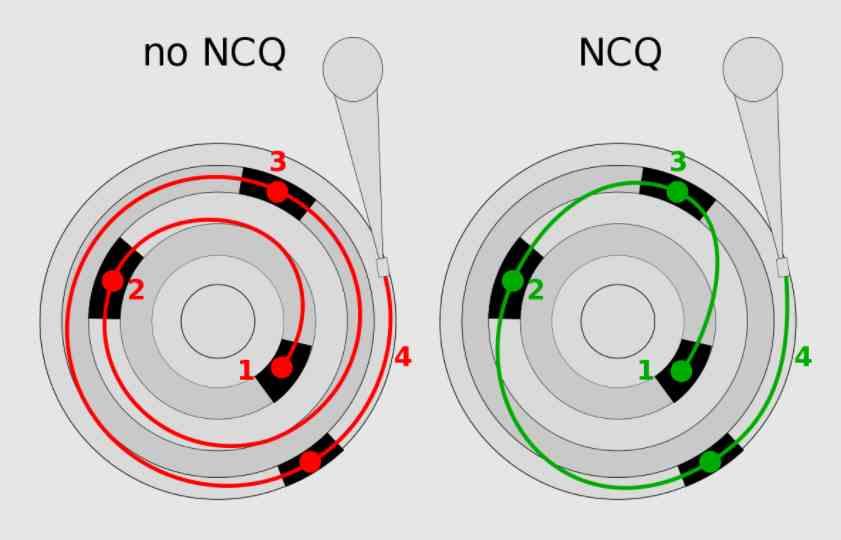
Otra de las mejoras, y que es muy importante en servidores, es la capacidad para conectar y desconectar unidades de almacenamiento en caliente. Lo que se traduce en que podemos intercambiarlas sin tener que apagar y encender el servidor, lo que en ciertas aplicaciones puede ser fatídico. Imaginad por ejemplo que se tiene que cambiar la unidad de almacenamiento a un servidor que controla el tráfico y, con ello, los semáforos de una gran ciudad.
¿Cómo activar el modo AHCI?
A la hora de instalar Windows mira cuál es el modo en que tenemos configurada la interfaz SATA. Si ves que se trata de IDE, entonces no instalará los drivers internos para comunicarse con la unidad de almacenamiento en modo AHCI. Pese a que se puede cambiar la forma de acceder al disco duro, debemos tener en cuenta que esto puede provocar un fallo general en el sistema operativo. La causa es que hemos modificado las normas con las que se debe comunicar con el disco duro.
No obstante, no hace falta reinstalar el sistema operativo para activar el modo AHCI así que para conseguirlo, solo debes hacer lo siguiente de una forma rápida. Es un proceso muy simple pero como en todos estos casos, recuerda guardar todo el trabajo que tengas en proceso y salvar y hacer copia de cualquier archivo que hayas modificado. Aunque no existe riesgo, nunca se sabe cómo acabarán las cosas.
- Vete al símbolo del sistema como Administrador.
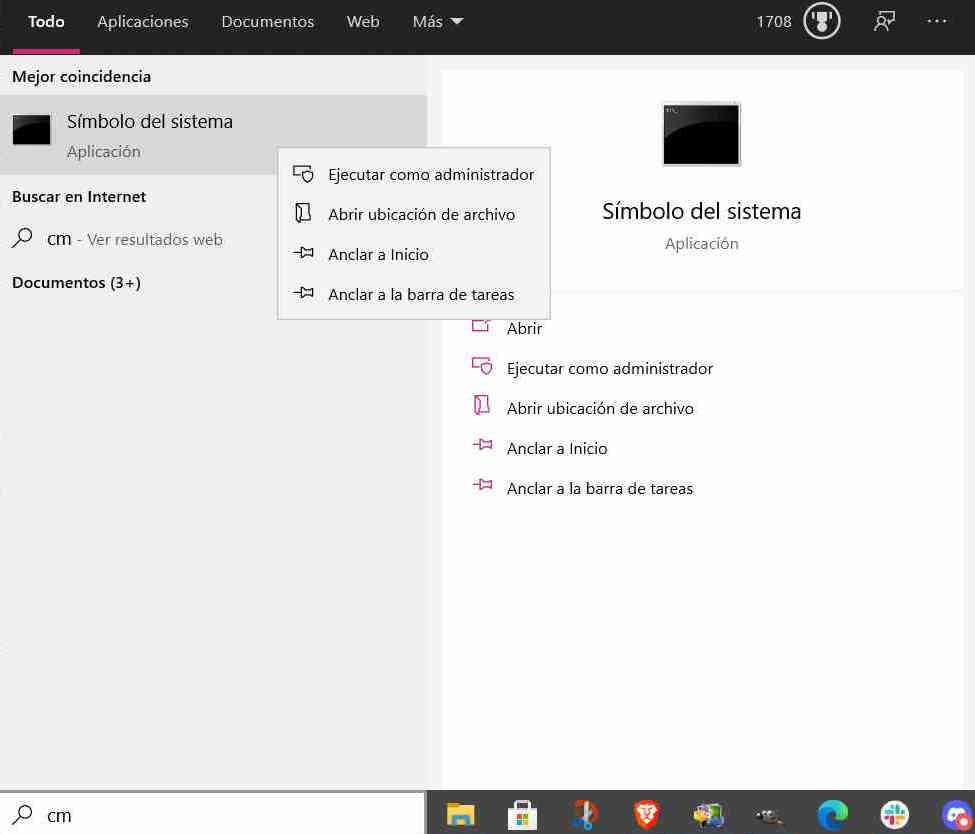
- Recuerda que es importante que accedas con todos los permisos.
- Una vez dentro teclea la siguiente línea de comandos: bcdedit /set {current} safeboot minimal.
- Esto provocará que Windows se inicie en Modo seguro la próxima vez que arranque . aunque antes de eso hay que realizar unos cuantos pasos previos.
- Guarda todo tu trabajo.
- Cierra las aplicaciones que tengas abiertas.
- Reinicia el ordenador aunque antes debes asegurarte de acceder a la BIOS.
- Desde las opciones de almacenamiento activa el modo AHCI.
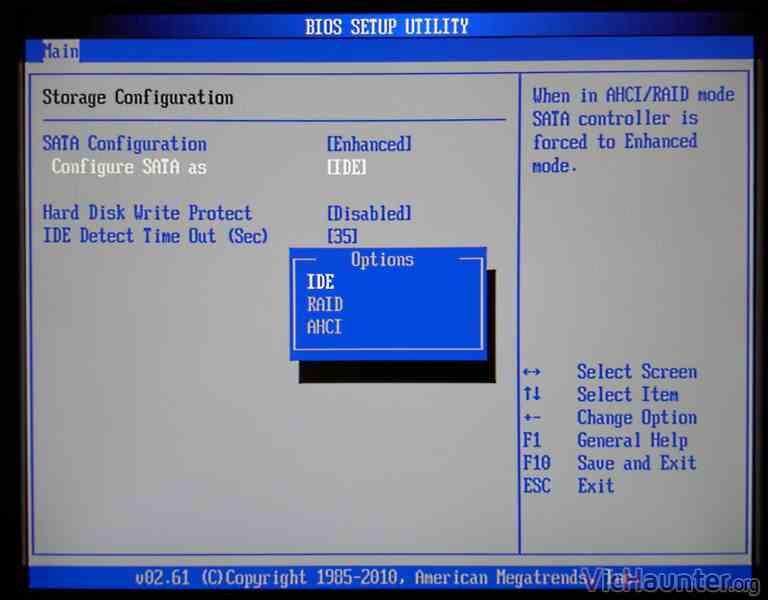
- Guarda los cambios en la BIOS para que no se pierdan y verás que a continuación Windows inicia en modo seguro.
- Como ya sabréis, en este modo el sistema operativo carga los drivers mínimos para funcionar y, la consecuencia de esto, es que detectará que el modo AHCI se encuentra activo por lo que los cargará.
- Ya has conseguido cambiar de modo IDE a AHCI sin tener que reinstalar Windows. No obstante, todavía no hemos acabado que no queda hacer un pequeño detalle final.
- Accede nuevo al símbolo del sistema como administrador y escribe: bcdedit /deletevalue {current} safeboot.
Como en el caso anterior no olvides pulsar la tecla Enter para que el comando se ejecute. Así desactivamos iniciar siempre en modo seguro y ya podrás utilizar el modo AHCI en Windows.
¿Para qué sirve el modo IDE en una unidad SATA?
Si tenemos que trabajar con un sistema operativo muy antiguo como Windows XP tened en cuenta que no soporta AHCI. Aún hay mucha gente que emplea programas a diario que son necesarios para el trabajo que no se adaptaron a posteriores versiones del OS de Microsoft o hacen uso de una versión muy antigua de GNU/Linux que no lo soporta.
Y hablando del sistema operativo del pingüino, al contrario que en Windows, este se configurará de un modo u otro de manera automática al cambiar el modo desde la BIOS por lo que las operaciones que tenéis que hacer son prácticamenten ulas. Solo verificar que el proceso ha ido como debe. Solo eso.

De esta manera, el modo IDE existe de cara a la retrocompatibilidad y es, por tanto, un vestigio de cuando teníamos discos duros con interfaz IDE. Componentes que llevan mucho tiempo fuera del mercado y que nadie volverá a ellos salvo que mantengas vivo tu viejo PC de hace años por cuestiones de emilación, reto o cosas así.
A día de hoy es difícil que encontremos un PC que no se encuentre configurado de serie en modo AHCI, aunque nunca se sabe y puede que te encuentres con una sorpresa, por lo que nunca está de más echarle un vistazo a la BIOS para modificarla.
¿Tiene sentido para un SSD?
Pues podríamos afirmar que, en teoría, las ventajas del AHCI son menores para una unidad de estado sólido, ya que la latencia de acceso a cualquier parte del mismo no depende de la posición en la que este se encuentre. Un SSD no es una unidad basada en disco y no se divide en sectores de diferente velocidad de acceso, por lo que optimizar los accesos según la posición de los sectores en el disco con el NCQ se traduce en nada, una pérdida de tiempo para la controladora Flash.

No obstante, sí que ofrece ciertas ventajas en el caso de los SSD y las causas son, cuanto menos, curiosas, ya que en una unidad de estado sólido no es lo mismo acceder a la siguiente dirección de memoria (recordemos que en esto funcionan como la memoria RAM) que a otra aleatoria. Dicho de otra manera, el modo AHCI puede llegar a adelantar los accesos secuenciales antes que cualquier otro.
Sea como fuere, con la interfaz SATA como una espada de Damocles sobre nuestras cabezas y con la existencia de los SSD NVMe, el modo AHCI pasa a ser una cuestión prácticamente exclusiva de los discos duros tradicionales por lo que no te plantees siquiera utilizarlo de ninguna de las maneras. Otra cosa es que cuentes con una unidad de almacenamiento extra, sin Windows instalado en ella, solo para ir guardando información a modo de repositorio para acceder a ella de forma esporádica, y no periódica aunque inxluso en estos casos tampoco os lo recomendamos porque su desempeño será tan bajo, que lastrará todo el sistema y restará velocidad de trabajo a los demás copmonentes.
Si tienes un HDD en tu vida, jubílado ya. No merece la pena seguir utilizándolo.

